Hoci zariadenia s dotykové obrazovky V poslednej dobe si rýchlo získavajú na popularite, no bez klasickej klávesnice sa pri práci s počítačom stále len ťažko zaobídete. Dokonca aj majitelia notebookov niekedy potrebujú externú klávesnicu plnej veľkosti. Ale ako to spojiť? O tom sa dozviete z nášho článku.
Ako pripojiť klávesnicu: metódy
Moderné externé klávesnice sa najčastejšie pripájajú cez USB rozhranie stále sú však pomerne rozšírené modely s okrúhlym lila konektorom PS/2. Toto by sa malo vziať do úvahy pri výbere klávesnice pre prenosný počítač: prenosné počítače nemajú porty PS / 2. ![]()
Mnohé modely sú však dodávané s adaptérmi z PS/2 na USB, takže pripojenie takejto klávesnice by nemal byť problém. Je však vhodné mať na pamäti, že staršie klávesnice, pôvodne určené len pre rozhranie PS/2, nemusia správne fungovať s adaptérmi, preto je stále lepšie použiť modernú USB klávesnicu k notebooku.
Ako pripojiť klávesnicu k notebooku alebo počítaču? Je to veľmi jednoduché: stačí zapojiť jeho konektor do voľného USB portu. Moderné operačné systémy rozpoznávajú periférne zariadenia USB automaticky, takže na aktiváciu klávesnice na prenosnom počítači nemusíte ani inštalovať ovládače ani vykonávať žiadne ďalšie operácie.
Pripojenie bezdrôtovej klávesnice
Mali by sme tiež hovoriť o tom, ako pripojiť bezdrôtovú klávesnicu. Takéto zariadenia spravidla fungujú prostredníctvom miniatúrneho prijímača USB. Pre pripojenie je potrebné zapojiť prijímač do voľného USB portu na vašom počítači alebo notebooku. Bezdrôtové klávesnice na rozdiel od myší väčšinou nemajú vypínač, takže na zapnutie klávesnice do nej stačí vložiť batérie. 
Moderné operačné systémy najčastejšie automaticky rozpoznávajú aj bezdrôtové klávesnice. V niektorých prípadoch však možno budete musieť nainštalovať ovládače. Ak to chcete urobiť, vložte do optická mechanika disk počítača alebo notebooku dodaný s klávesnicou a postupujte podľa pokynov sprievodcu inštaláciou.
Niektoré notebooky sú vybavené modulom Bluetooth, takže k nim môžete pripojiť bezdrôtové Bluetooth klávesnice. Ak to chcete urobiť, musíte povoliť laptop bluetooth postupujte podľa pokynov pre vaše konkrétny model a potom zapnite Bluetooth na samotnej klávesnici. Potom v aplikácii Bluetooth na prenosnom počítači kliknite na tlačidlo pridať nové zariadenie a vyberte svoju klávesnicu Bluetooth a potom postupujte podľa pokynov sprievodcu.
Klávesnica na obrazovke
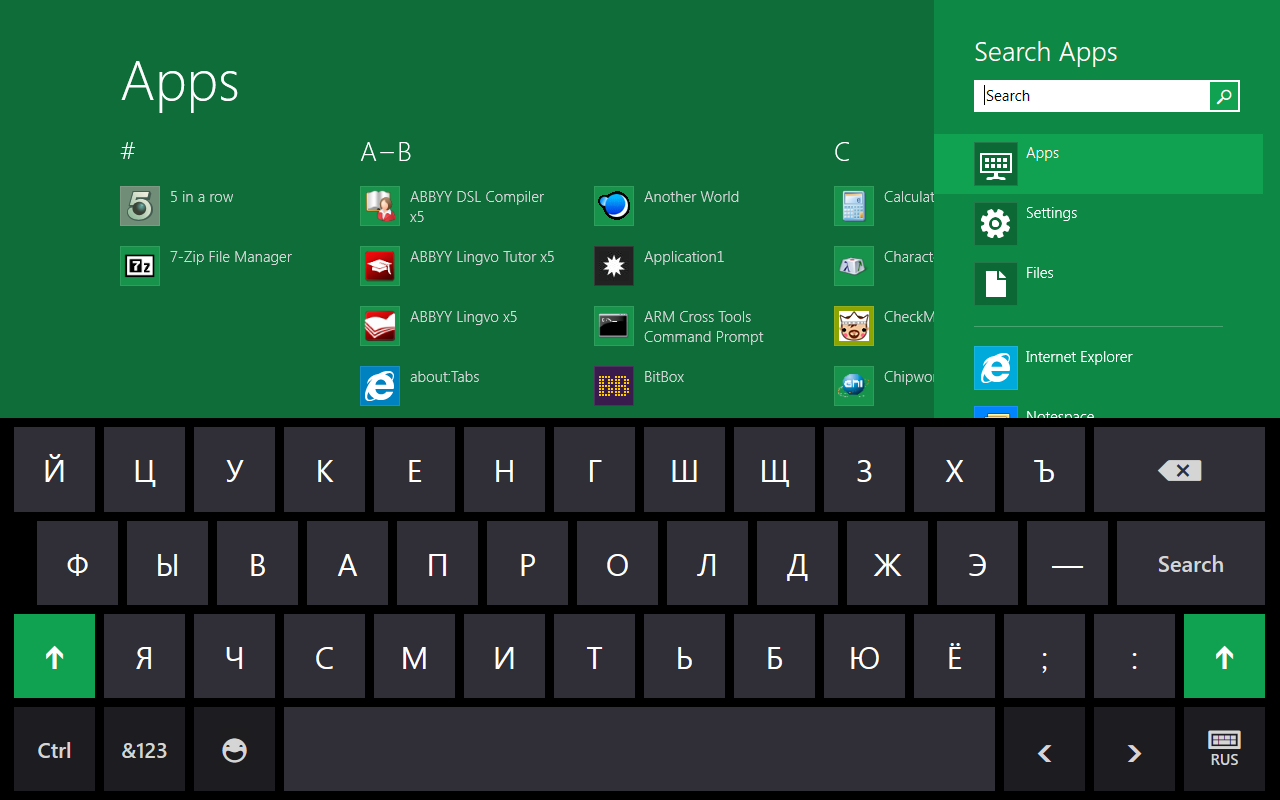
V niektorých situáciách môže byť vhodnejšie použiť nie skutočnú klávesnicu, ale virtuálnu, ktorá sa zobrazuje na obrazovke. Používanie klávesnice na obrazovke navyše pomáha chrániť pred malvér, zachytenie zadávania údajov. Preto je najlepšie zadávať heslá napríklad pomocou virtuálnej klávesnice.
Ako povoliť klávesnicu na obrazovke? Veľmi jednoduché. K operačným systémom Rodina Windows je predvolene zabudovaný. Aby ste to povolili napríklad v systéme Windows 8 alebo Windows 8.1, stačí Domovská obrazovka vstúpiť kľúčové slovo„na obrazovke“ a v zobrazených výsledkoch vyhľadávania vyberte „Klávesnica na obrazovke“. Vo Windows XP a Windows 7 môžete povoliť virtuálnu klávesnicu cez ponuku „Štart > Všetky programy > Príslušenstvo > Prístupnosť > Klávesnica na obrazovke.
Dnes je pre väčšinu používateľov naliehavý problém pripojenia klávesnice k počítaču. Na prvý pohľad to nevyzerá komplikovane. V praxi však môžu byť veci úplne iné. Zvyčajne vznikajú rôzne problémy.
Aby sa to nestalo, je potrebné riešiť každý prípad samostatne. Tento článok je o tom, ako správne pripojiť klávesnicu k počítaču.
Aké sú tam klávesnice?
Existujú rôzne typy pripojených zariadení. Od toho závisí celý algoritmus vykonaných akcií. Je ľahké sa zoznámiť s hlavnými typmi klávesníc. Prvou možnosťou, ktorá sa nachádza vo všetkých obchodoch, je „zlatý štandard“. Táto klávesnica je starý model zariadenia pripojeného k stolným počítačom. Dá sa to urobiť v rôzne prevedenia. Avšak tento typ klávesnice sa ako herné klávesnice používajú len zriedka.
Spravidla sú vhodné pre bežného užívateľa. Tento typ hardvéru často spôsobuje problémy, pretože sa nedá pripojiť k notebooku. Ako viete, toto zariadenie je dnes najobľúbenejšie. Preto musíte premýšľať o tom, ako pripojiť klávesnicu stolný počítač.
Druhou možnosťou je USB hardvér. Tento typ klávesnice je univerzálny. Takéto zariadenia sú k dispozícii na predaj v bežnej verzii aj so všetkými druhmi zvončekov a píšťaliek. Napríklad herná klávesnica. Je vybavený samostatným panelom doplnkové funkcie. Pripojenie k tomuto typu počítača teda nie je náročná úloha.
Poslednou možnosťou, ktorú treba zvážiť, je bezdrôtové zariadenie. Myši a klávesnice tohto typu sa zvyčajne nachádzajú pomerne často. Sú prezentované v rôzne modely. K dispozícii sú herné aj štandardné možnosti. Prvé sú najobľúbenejšie vzhľadom na rozšírený dopyt po tomto druhu zábavy. Pravda, práve tento typ klávesnice často spôsobuje problémy. O tomto článku sa bude diskutovať o niečo neskôr. Teraz je čas zistiť, ako správne pripojiť klávesnicu k počítaču.
Štandardná klávesnica
Mali by ste začať so starou metódou. Funguje hlavne na stolných počítačoch, ako aj na štandardných klávesniciach. Toto vybavenie vybavený špeciálnym konektorom s názvom PS/2. Ak máte otázku, kam pripojiť klávesnicu k počítaču, ktorý má okrúhly port, mali by ste starostlivo preskúmať svoje vlastné zariadenie. Jeho zadný panel vybavené dvoma okrúhlymi zásuvkami:
- Fialová;
- Zelená farba.
Každý z nich je určený pre špecifické pripojenie. Ak potrebujete k počítaču pripojiť klávesnicu, budete ju musieť zapojiť do zeleného konektora. Stojí za to venovať pozornosť koncu šnúry. Bude sa aj maľovať zelená farba, ako konektor počítača. To je v podstate všetko. Všetky akcie sú elementárne, spravidla s nimi nie sú žiadne problémy. Potom je možné počítač zapnúť a používať na určený účel. Už bolo uvedené vyššie, že notebooky nemajú PS/2 konektory. To znamená, že budete musieť použiť buď bezdrôtové zariadenie alebo USB. Ani to však nie je problém. Okrem toho bude tento proces opísaný ďalej.
USB zariadenia
Väčšina moderná verzia pripája zariadenie USB. Pri používaní takéhoto zariadenia musíte zistiť, ako pripojiť klávesnicu k počítaču. Problémy v v tomto prípade by nemala vzniknúť. Stojí za to vysvetliť prečo. Faktom je, že prezentovaný typ zariadenia je univerzálny. Dá sa pripojiť nielen k stolnému počítaču, ale aj k notebooku. Stojí za zmienku, že táto možnosť je najbežnejšia, je známa moderných používateľov, preto je veľmi populárny.
Najprv musíte nájsť zásuvku USB na počítači. Potom už k nemu zostáva len klávesnica. A to je všetko, môžete použiť vybavenie. Ak má váš počítač operačný systém Windows 7 a vyššie verzie, môže počítač začať hľadať ovládače. S najväčšou pravdepodobnosťou nebudú zistené. Toho sa však netreba obávať. Existuje ďalší veľmi zaujímavý bod, ktorý nemožno ignorovať. O tom sa bude diskutovať ďalej.
"Prekvapenie" USB
Je čas hovoriť o inštalácii doplnkové programy. Sú potrebné na to, aby bolo možné používať špeciálne funkcie klávesnice. Problémy sú väčšinou pozorované ihneď po pripojení zariadenia. Napríklad prídavný panel na hernej klávesnici nemusí fungovať. Okamžite je jasné, že proces pripojenia ešte neskončil. Čo robiť v tomto prípade? Na inštaláciu špeciálneho obsahu budete musieť použiť disk.
Nie je to úplne vodič. Najrýchlejší spôsob, ako nakresliť analógiu, je s ďalšími knižnicami. Inštalačný disk sa zvyčajne dodáva s klávesnicou. Vďaka tomu nie je táto otázka pre moderných používateľov náročná. Aspoň všetko, čo potrebujete, sa dá ľahko nájsť na internete. Ak je to však možné, je lepšie túto techniku nepoužívať, pretože existuje hrozba infikovania vášho počítača vírusmi a inými škodlivé súbory, ktorý v World Wide Web veľa.
Vodiči
Pripojenie klávesnice Bluetooth k počítaču vyžaduje veľa úsilia. Ako je známe, tento typ vybavenie často spôsobuje veľa problémov. Čo sú zač? Stojí za to hovoriť o tom, aby ste ich vopred odstránili. Napríklad budete musieť nainštalovať ovládače. Ide o balík knižníc a obsahu, ktorý je dôležitý pre správnu činnosť zariadenia. Zvyčajne sú ovládače k dispozícii na špeciálnom mieste inštalačný disk. Ako už bolo spomenuté vyššie, dodáva sa s klávesnicou. Proces inštalácie prebieha podobne ako pri bežnom programe. Každý používateľ sa s touto úlohou dokáže vyrovnať. Po druhé dôležitý bod je prítomnosť bluetooth v počítači.
Okrem toho musí byť špeciálny program a vybavenie. Pokiaľ ide o notebooky, majú túto funkciu. Majú tiež nainštalované všetky ovládače na správne zobrazenie PC. To značne zjednodušuje úlohu. V prípade stacionárnych možností budete musieť zakúpiť špeciálne vybavenie. Autor: vzhľad pripomína obyčajný flash disk. Takéto zariadenie sa pripája ku konektoru USB. Bez tohto flash disku nie je možné inicializovať počítač cez Bluetooth. Ak je problém vyriešený, môžete premýšľať o tom, ako pripojiť bezdrôtovú klávesnicu k počítaču.
Používanie bluetooth
Keď je všetko potrebné pripravené, prichádza čas na priamu akciu. Stojí za zmienku, že pripojenie bezdrôtového zariadenia nie je obzvlášť ťažké. Všetko je celkom jednoduché. Na to sú dve možnosti. Prvý zahŕňa použitie špeciálneho Bluetooth čipu, ktorý sa pripája k USB portu. Potom musíte zapnúť myš a klávesnicu. Všetko závisí od doplnkov. Potom budete musieť chvíľu počkať, kým sa dokončí proces inicializácie zariadenia.
Potom môžete počítač voľne používať bez obáv o dĺžku káblov. Druhá možnosť je bežnejšia. Zahŕňa to zapnutie Bluetooth na počítači a potom zapnutie samotného zariadenia. Inými slovami, klávesnica by mala byť jednoducho uvedená do funkčného stavu. Na to je špeciálne tlačidlo. Potom musíte v počítači otvoriť zoznam zariadení Bluetooth a nájsť v ňom názov klávesnice, ktorú používate. Bude potrebné sa zaviazať dvojité kliknutie na nápis riešiť problémy.
Článok obsahuje materiály, ktoré vám môžu pomôcť pri pripájaní klávesnice k počítaču. Stojí za zmienku, že tento proces môže spôsobiť značné ťažkosti. Spravidla vznikajú, keď používateľ nepozná postupnosť vykonaných akcií. Väčšina ľudí si vyberá USB klávesnice, pretože sú oveľa menej bezproblémové ako iné zariadenia. Tak či onak, výber je na používateľoch.
Klávesnica je univerzálny nástroj na zadávanie informácií, bez ktorého nie je možné produktívne komunikovať s počítačom. Je dôležité nielen správne vybrať, ale aj správne pripojiť, aby všetky klávesy plnili svoje funkcie.
Existujú iba dva spôsoby pripojenia:
- Drôtové.
- Bezdrôtový.
Je jasné, že výber závisí od typu pripojeného zariadenia. Pozrime sa na obe možnosti, aby sme mali predstavu o tom, ako funguje bezdrôtová a bežná klávesnica.
Pripojenie k počítaču
Spočiatku sa na pripojenie k počítaču používal formát PS/2. Zariadenia s takýmto rozhraním už v predaji nenájdete, no pre niektorých používateľov takéto klávesnice naďalej úspešne plnia svoje funkcie. Problém je v tom, že moderné systémové jednotky nie sú vybavené portom PS/2. Preto, aj keď nejakým zázrakom stále máte zariadenie s takýmto rozhraním, nebudete ho môcť pripojiť priamo - musíte použiť adaptér PS/2-USB.
Všetky moderné káblové zariadenia sú vybavené káblom USB. Preto ich pripojenie k počítaču nie je ťažké. Jednoducho zapojte kábel do USB portu vášho počítača. Vstupný nástroj je zvyčajne detekovaný automaticky a je okamžite pripravený na použitie.
Podobným spôsobom je vyriešený problém, ako pripojiť klávesnicu k notebooku. Rovnako tu nie je možné použiť rozhranie PS/2, keďže chýba potrebný konektor. Ak však nechcete míňať peniaze a chcete pripojiť svoje staré a rokmi overené vstupné zariadenie, budete si musieť zakúpiť adaptér PS/2-USB. 
nastavenie
Informácie o tom, ako nastaviť klávesnicu na počítači, môžu byť užitočné pre používateľov, ktorí majú multimediálne alebo herné vstupné zariadenie. Typicky takéto klávesnice majú veľké množstvo prídavné tlačidlá, niektoré modely môžu mať zabudované koliesko a funkčné klávesy, ktorá nahradí myš.
Aby všetky tlačidlá fungovali správne a príkazy sa vykonávali správne, je potrebné nainštalovať ovládače.
Nájsť softvér, ktorý zabezpečuje chod klávesnice, nájdete na disku dodávanom so zariadením alebo na stránke výrobcu. Zvyčajne sa po inštalácii ovládačov zobrazí systém špeciálna aplikácia, ktorý umožňuje priradiť klávesové skratky, priradiť špeciálne funkcie jednotlivým tlačidlám atď.
Okrem toho môžete konfigurovať rôzne aspekty práce v príslušnej ponuke, ktorú nájdete v „Ovládacom paneli“. 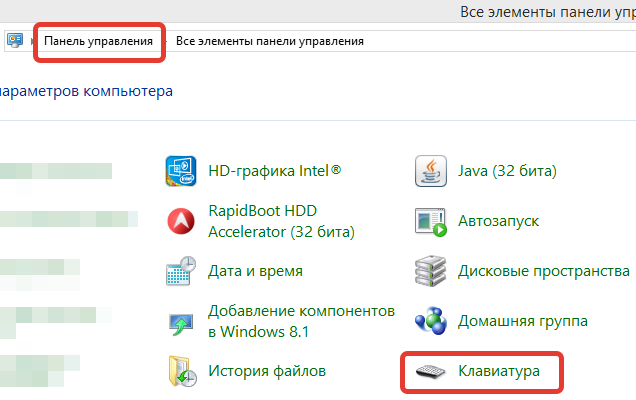
Používanie bezdrôtovej technológie
O jednoduchosti používania bezdrôtových zariadení už bolo povedané dosť, takže prejdime priamo k pokynom, ktoré vám povedia, ako pripojiť bezdrôtovú klávesnicu k počítaču.
Krabica s klávesnicou by mala obsahovať dva nenahraditeľné komponenty – adaptér a disk s ovládačmi. Ako bonus navyše môžu byť dodané batérie potrebné na napájanie zariadenia. 
Vložte disk a nainštalujte ovládače.
- Pripojte adaptér k počítaču. Zvyčajne to spôsobí rozsvietenie malej diódy zabudovanej v adaptéri. Signalizuje, že spojenie bolo úspešné.
- Vložte batérie do klávesnice. Ak má zariadenie vypínač, posuňte ho do polohy ON alebo On.
- Bezdrôtový vstupný nástroj bude počítač detekovaný automaticky. Ak sa tak nestane, reštartujte systém.
Popísaný postup je vhodný pre bezdrôtové klávesnice, ktoré na prenos signálu využívajú Bluetooth aj infračervený modul. Existujú aj zariadenia, ktoré sa pripájajú cez Wi-Fi, no nie sú veľmi používané, preto ich pripojte jednoduchému používateľovi Je nepravdepodobné, že to bude potrebné.
Dúfame, že vám náš článok pomohol vyriešiť problémy s pripojením. A ak vás zaujímajú nové technológie, odporúčame vám pozrieť si video o 5 najlepšie klávesnice 2014.
Neexistujú žiadne podobné články.
